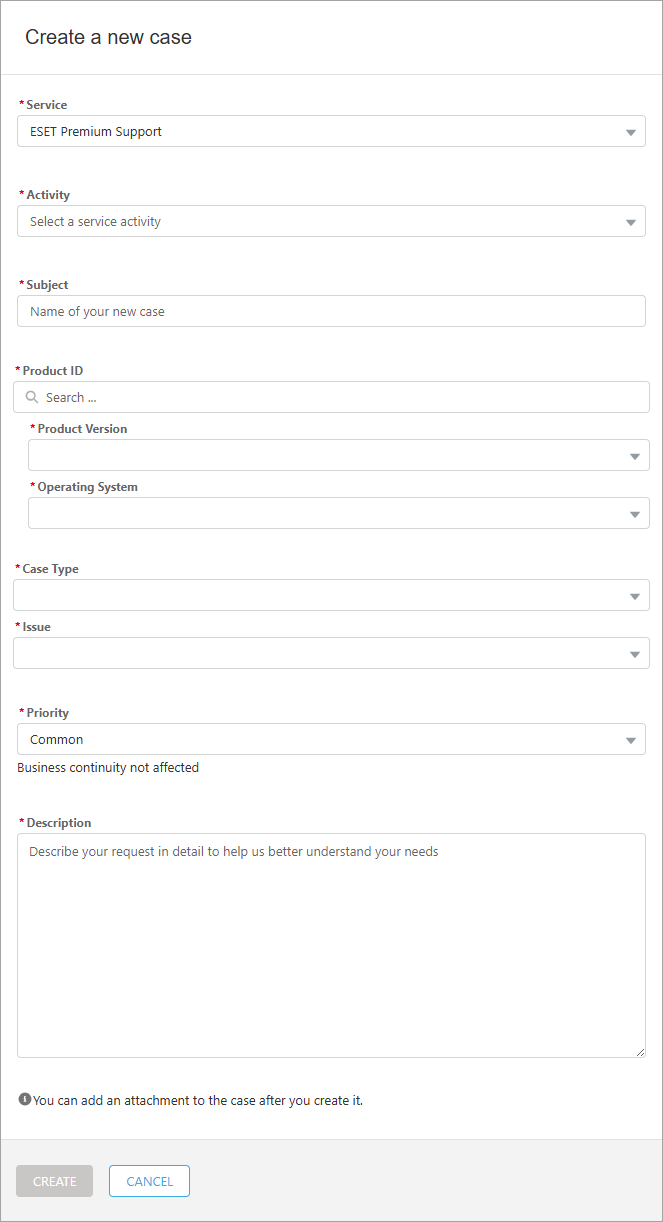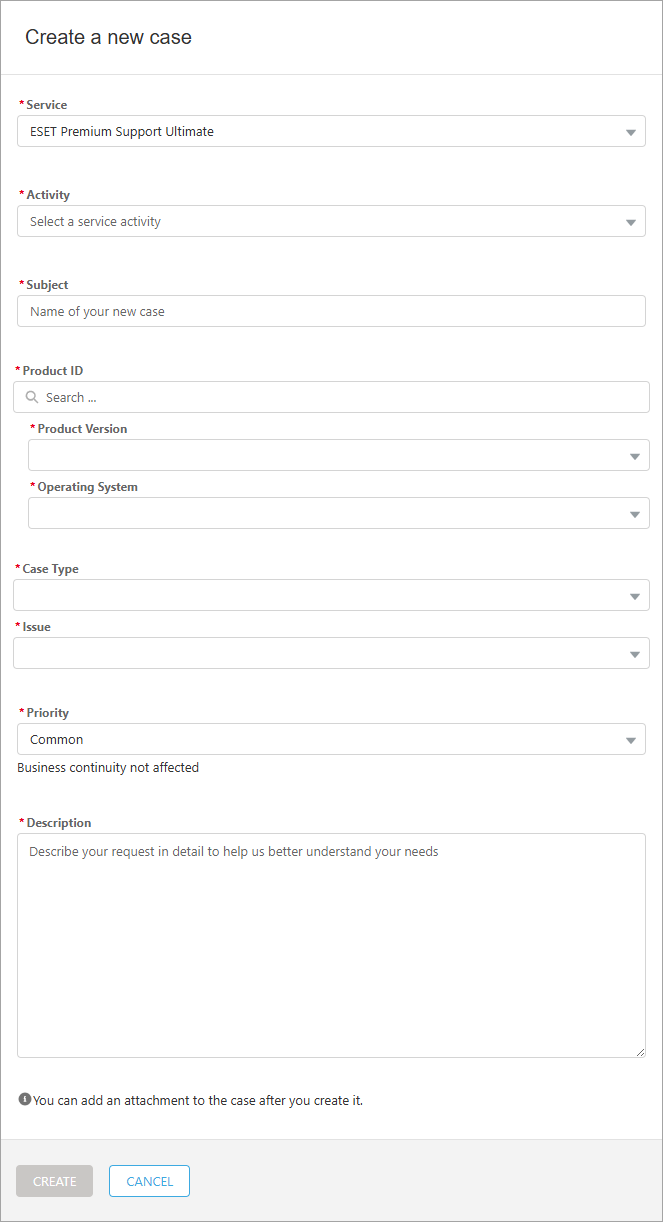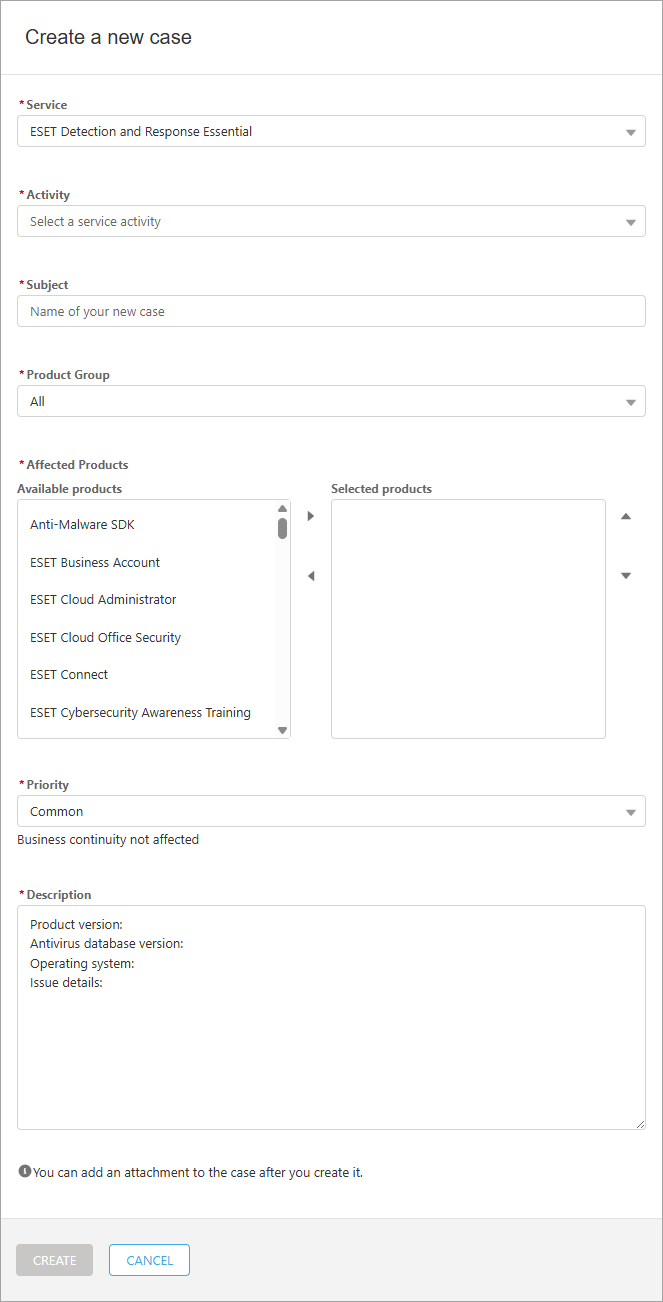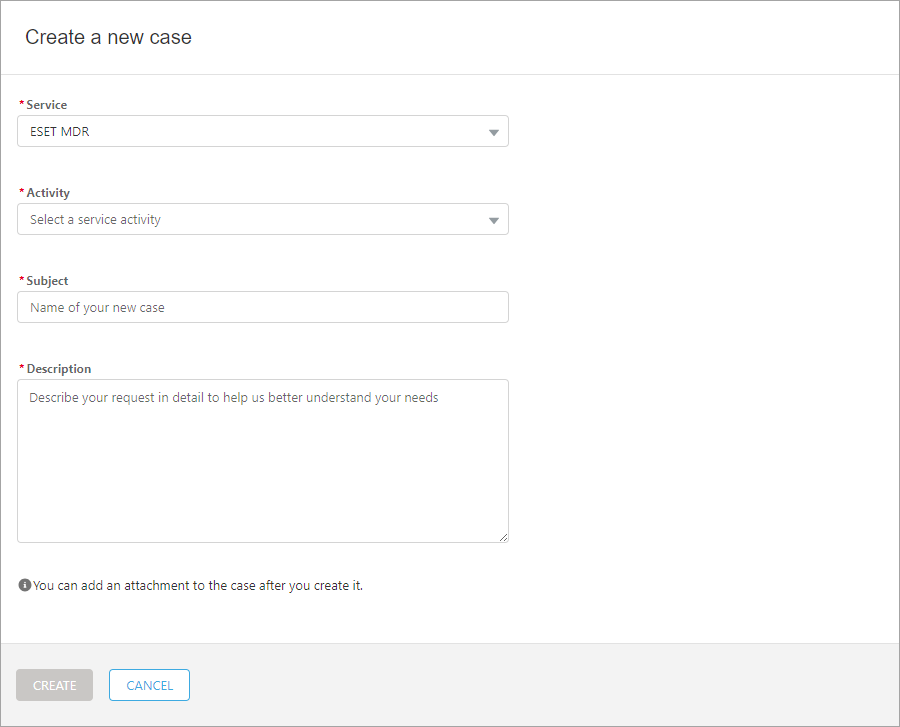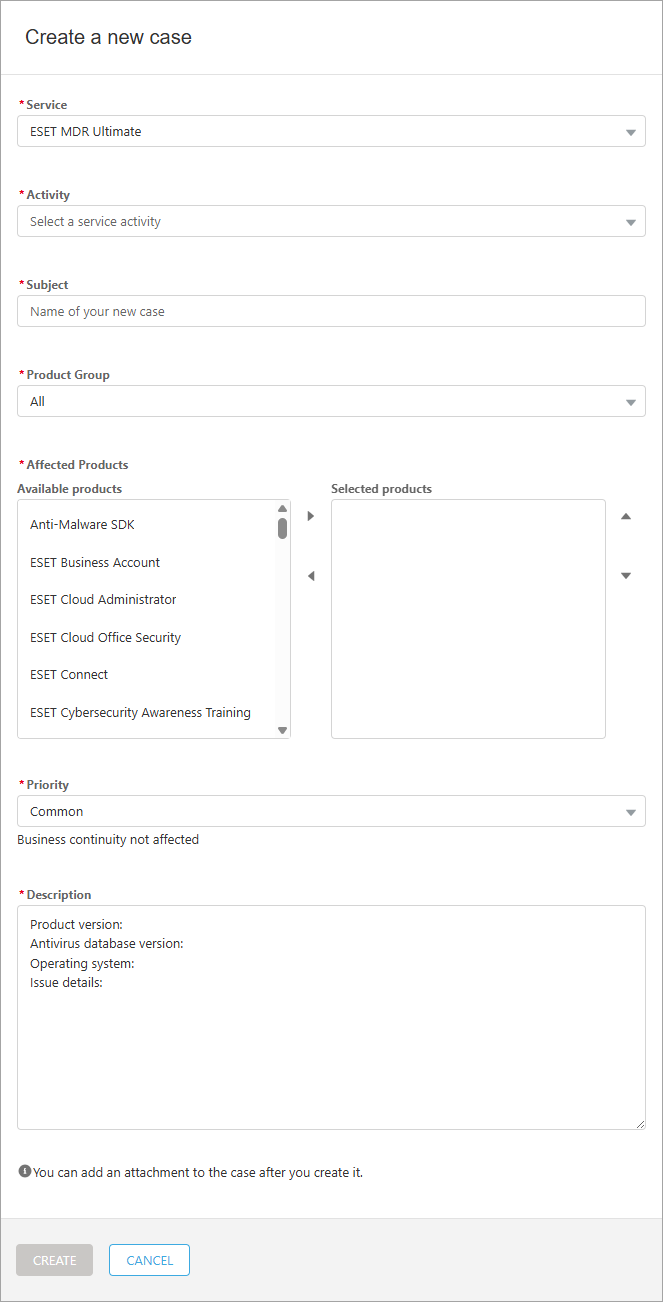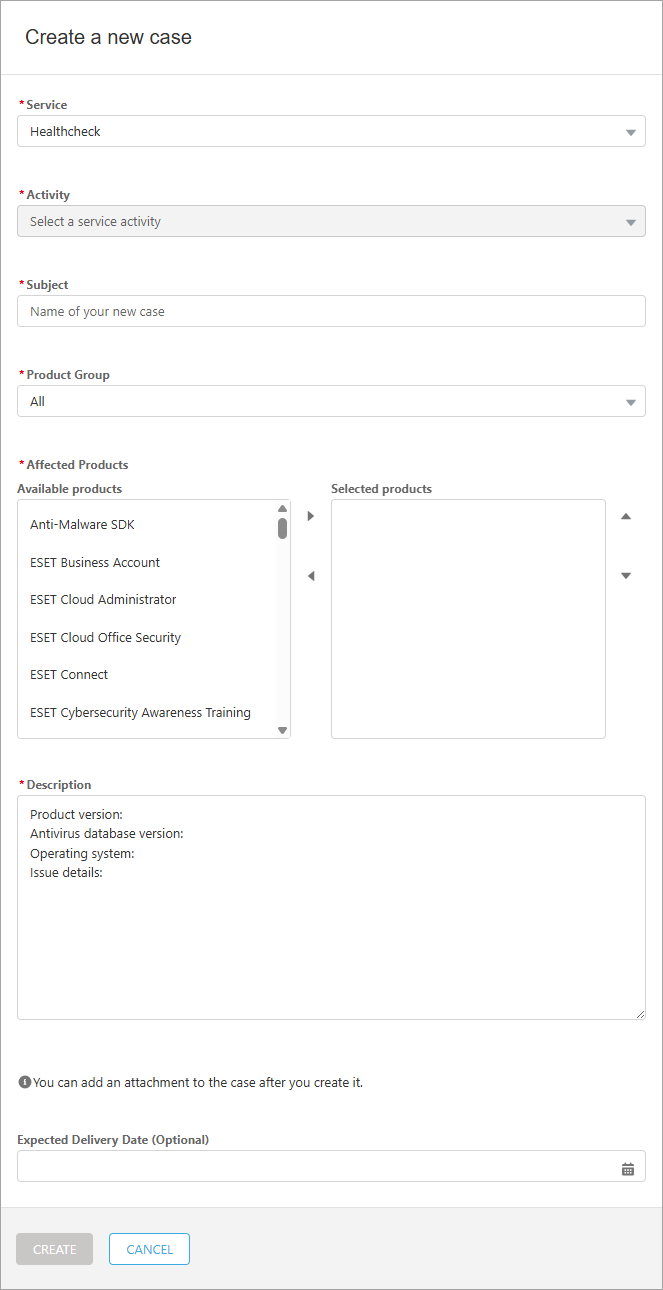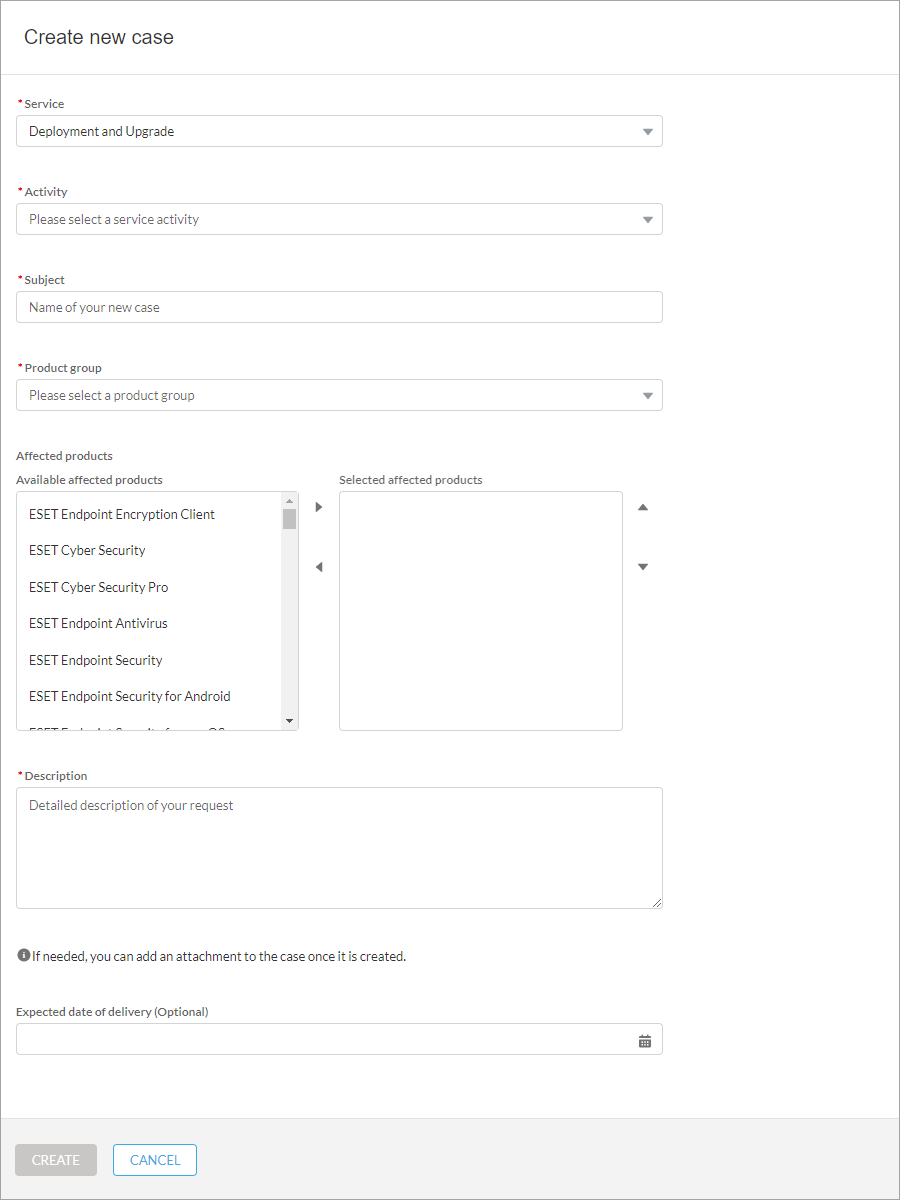Створення нового звернення
У вікні Створити нове звернення (Create new case) у розкривному меню виберіть доступний тип сервісу.
Створення нового звернення з використанням плитки сервісу Якщо ви створюєте звернення на певній плитці сервісу, поле Служба буде заповнено автоматично. |
1.У розкривному меню Сервіс виберіть ESET Premium Support.
2.У розкривному меню виберіть пункт Активність. 3.У полі Тема вкажіть тему нового звернення. 4.Введіть ідентифікатор продукту або натисніть текстове поле Пошук і виберіть продукт із розкривного меню. 5.У розкривному меню виберіть пункт Версія продукту. 6.У розкривному меню виберіть пункт Операційна система. 7.У розкривному меню виберіть пункт Тип звернення. 8.У розкривному меню виберіть пункт Тип проблеми. 9.У розкривному меню виберіть пункт Пріоритет. 10. У полі Опис уведіть детальний опис запиту.
11. Натисніть Створити, що створити й надіслати нове звернення для вирішення проблеми. З’явиться повідомлення зеленого кольору з підтвердженням Звернення створено.
|
1.У розкривному меню Сервіс виберіть ESET Premium Support Ultimate.
2.У розкривному меню виберіть пункт Активність. 3.У полі Тема вкажіть тему нового звернення. 4.Введіть ідентифікатор продукту або натисніть текстове поле Пошук і виберіть продукт із розкривного меню. 5.У розкривному меню виберіть пункт Версія продукту. 6.У розкривному меню виберіть пункт Операційна система. 7.У розкривному меню виберіть пункт Тип звернення. 8.У розкривному меню виберіть пункт Тип проблеми. 9.У розкривному меню виберіть пункт Пріоритет. 10. У полі Опис уведіть детальний опис запиту.
11. Натисніть Створити, що створити й надіслати нове звернення для вирішення проблеми. З’явиться повідомлення зеленого кольору з підтвердженням Звернення створено.
|
1.У розкривному меню Сервіс виберіть ESET Detection and Response Essential.
2.У розкривному меню виберіть пункт Активність. 3.У полі Тема вкажіть тему нового звернення. 4.У розкривному меню виберіть пункт Група продуктів. 5.У списку Affected products (Доступні відповідні продукти) виберіть відповідні продукти й перемістіть їх до списку Selected products (Вибрані відповідні продукти). Щоб переміщувати продукти між списками, скористайтеся піктограмами 6.У розкривному меню виберіть пункт Пріоритет. 7.У полі Опис уведіть детальний опис запиту.
8.Натисніть Створити, що створити й надіслати нове звернення для вирішення проблеми. З’явиться повідомлення зеленого кольору з підтвердженням Звернення створено.
|
1.У розкривному меню Сервіс виберіть ESET Detection and Response Advanced.
2.У розкривному меню виберіть пункт Активність. 3.У полі Тема вкажіть тему нового звернення. 4.У розкривному меню виберіть пункт Група продуктів. 5.У списку Affected products (Доступні відповідні продукти) виберіть відповідні продукти й перемістіть їх до списку Selected products (Вибрані відповідні продукти). Щоб переміщувати продукти між списками, скористайтеся піктограмами 6.У розкривному меню виберіть пункт Пріоритет. 7.У полі Опис уведіть детальний опис запиту.
8.Натисніть Створити, що створити й надіслати нове звернення для вирішення проблеми. З’явиться повідомлення зеленого кольору з підтвердженням Звернення створено.
|
1.У розкривному меню Сервіс виберіть ESET MDR.
2.У розкривному меню виберіть пункт Активність. 3.У полі Тема вкажіть тему нового звернення. 4.У розкривному меню виберіть пункт Група продуктів. 5.У списку Affected products (Доступні відповідні продукти) виберіть відповідні продукти й перемістіть їх до списку Selected products (Вибрані відповідні продукти). Щоб переміщувати продукти між списками, скористайтеся піктограмами 6.У розкривному меню виберіть пункт Пріоритет. 7.У полі Опис уведіть детальний опис запиту.
8.Натисніть Створити, що створити й надіслати нове звернення для вирішення проблеми. З’явиться повідомлення зеленого кольору з підтвердженням Звернення створено.
|
1.У розкривному меню Сервіс виберіть ESET MDR Ultimate.
2.У розкривному меню виберіть пункт Активність. 3.У полі Тема вкажіть тему нового звернення. 4.У розкривному меню виберіть пункт Група продуктів. 5.У списку Affected products (Доступні відповідні продукти) виберіть відповідні продукти й перемістіть їх до списку Selected products (Вибрані відповідні продукти). Щоб переміщувати продукти між списками, скористайтеся піктограмами 6.У розкривному меню виберіть пункт Пріоритет. 7.У полі Опис уведіть детальний опис запиту.
8.Натисніть Створити, що створити й надіслати нове звернення для вирішення проблеми. З’явиться повідомлення зеленого кольору з підтвердженням Звернення створено.
|
1.У розкривному меню Сервіс виберіть Healthcheck.
2.У полі Тема вкажіть тему нового звернення. 3.У розкривному меню виберіть пункт Група продуктів. 4.У списку Affected products (Доступні відповідні продукти) виберіть відповідні продукти й перемістіть їх до списку Selected products (Вибрані відповідні продукти). Щоб переміщувати продукти між списками, скористайтеся піктограмами 5.У полі Опис уведіть детальний опис запиту.
6.(Необов’язково) Клацніть піктограму календаря
7.Натисніть Створити, що створити й надіслати нове звернення для вирішення проблеми. З’явиться повідомлення зеленого кольору з підтвердженням Звернення створено.
|
1.У розкривному меню Сервіс виберіть Deployment and Upgrade.
2.У розкривному меню виберіть пункт Активність. 3.У полі Тема вкажіть тему нового звернення. 4.У розкривному меню виберіть пункт Група продуктів. 5.У списку Affected products (Доступні відповідні продукти) виберіть відповідні продукти й перемістіть їх до списку Selected products (Вибрані відповідні продукти). Щоб переміщувати продукти між списками, скористайтеся піктограмами 6.У полі Опис уведіть детальний опис запиту.
7.(Необов’язково) Клацніть піктограму календаря
8.Натисніть Створити, що створити й надіслати нове звернення для вирішення проблеми. З’явиться повідомлення зеленого кольору з підтвердженням Звернення створено.
|